Cómo transferir imágenes a PlayStation 4 o Pro

La gente siempre ha querido transferir imágenes a sus consolas de PlayStation, pero con la reciente actualización que (finalmente) permite fondos de pantalla personalizados, nunca ha habido ha sido un mejor momento para saber cómo hacer esto. Lo desafortunado es que no hay una forma sencilla de transferir imágenes a la PlayStation, por lo que es necesario tener una solución alternativa.
Hay un par de formas diferentes de conseguir imágenes para su PlayStation 4 o Pro, y lo haremos perfilarlos a ambos aquí. Spoiler: ambos terminan haciendo una captura de pantalla de tu PS4.
Método uno: usa PlayStation Messenger
Esta es probablemente la forma más fácil de obtener imágenes en tu PS4, y también es probablemente la forma más común de hacerlo .
Básicamente, deberá tener la imagen que desea mover a la PS4 guardada en su teléfono y tener instalada la aplicación PlayStation Messenger para Android o iOS.
Abra la aplicación PlayStation Messenger en su teléfono, y escriba un mensaje nuevo o elija uno existente. Pase lo que pase, asegúrese de que sea para alguien a quien no le importe obtener imágenes aleatorias de usted.
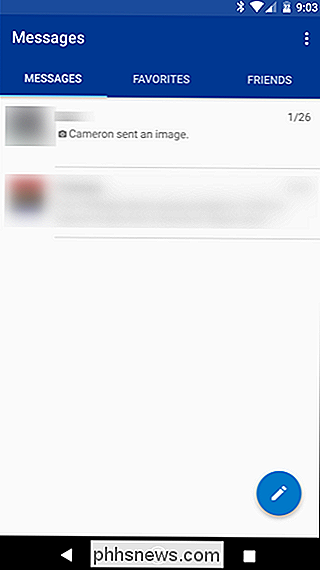
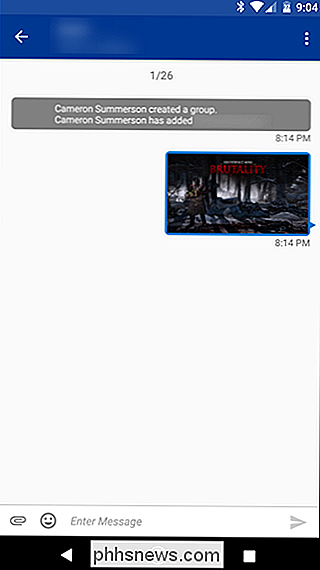
Adjunte la imagen al mensaje usando el icono del clip en la parte inferior, luego envíela.
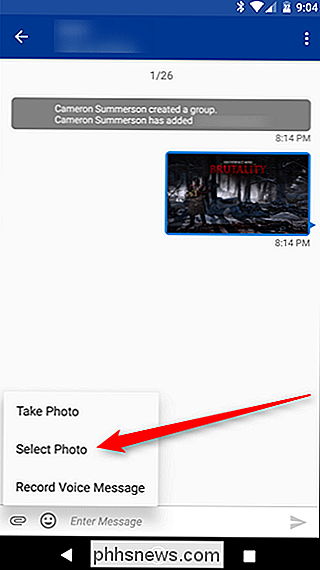

Ahora, recurrir a su PS4. Vaya a Mensajes, que se puede encontrar en la barra de acciones.
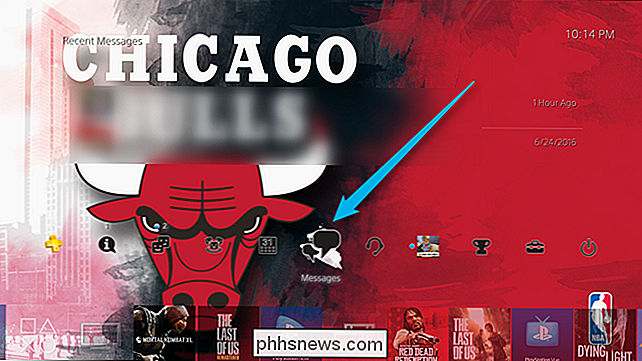
Vea el mensaje al que acaba de enviar la imagen, que contendrá dicha imagen. Ábrelo.
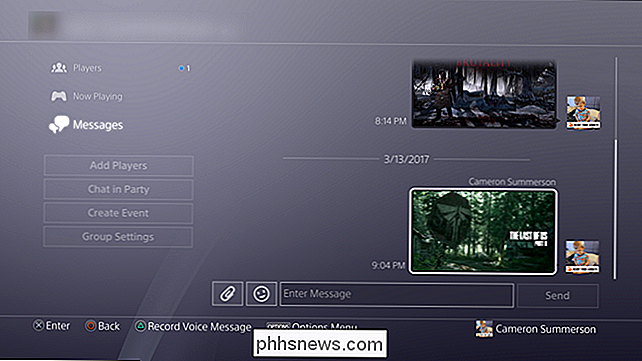
Una vez que la imagen esté en pantalla completa, espere unos segundos hasta que desaparezca el botón "Información", luego tome una captura de pantalla manteniendo presionado el botón Compartir de su controlador. (También puede cambiar este comportamiento para tomar una captura de pantalla con un toque del botón Compartir).

La imagen aparecerá en la Galería de captura igual que todas las demás, lo que le permitirá usarla como fondo del tema.

Método 2: utilice el navegador
Si no tiene guardada la imagen en su teléfono, o simplemente planea navegar por la web para obtener una imagen, también puede usar el navegador web incorporado de la PS4.
Con la navegador abierto, navegue hasta donde se encuentra la imagen (o busque en Google si ese es su plan). Estoy usando la misma imagen de arriba, que encontré en el subreddit The Last of Us.
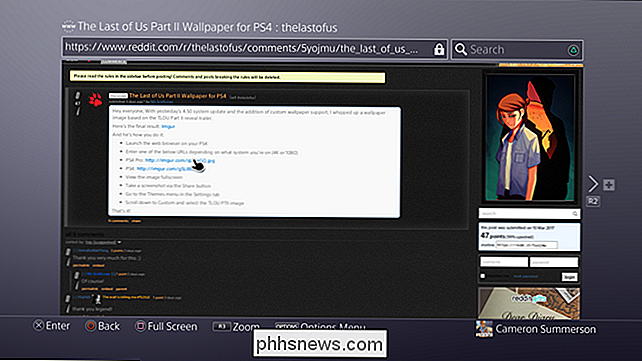
Una vez que haya encontrado su imagen, abra el enlace directo, luego ingrese al modo de pantalla completa.
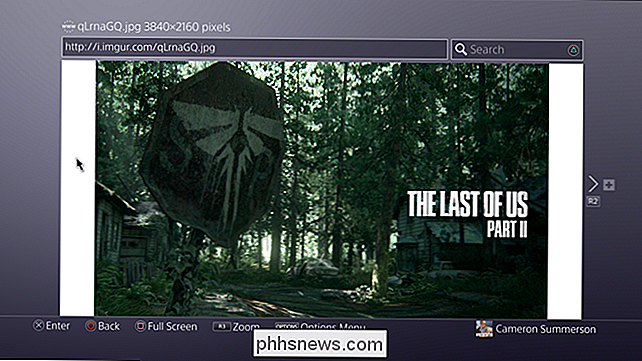
Mueva el cursor hacia abajo la esquina inferior izquierda o derecha, donde estará completamente oculta.

Ahora tome una captura de pantalla manteniendo presionado el botón Compartir en su controlador. (También puede cambiar este comportamiento para tomar una captura de pantalla con un toque del botón Compartir). Y eso es todo.
Es bastante extraño que, después de todos estos años, Sony no permita que los usuarios transfieran imágenes directamente a la PS4, pero al menos hay soluciones como estas para permitir imágenes personalizadas en la consola.

Cómo conectarse a una VPN desde su iPhone o iPad
Los iPhones y iPads modernos tienen una excelente compatibilidad con VPN. Los protocolos L2TP / IPSec y Cisco IPSec están integrados. Puede conectarse a redes OpenVPN y otros tipos de redes privadas virtuales con aplicaciones de terceros. Antes de iOS 8, los iPhones se desconectaban automáticamente de las VPN cuando entraban en modo de suspensión.

Cómo deshabilitar la vista de subprocesos en la aplicación de correo iOS 10
Subprocesos de correo electrónico le permite ver todos los correos electrónicos enviados y recibidos con la misma línea de asunto agrupados en una conversación. La vista enhebrada ha estado disponible en macOS por un tiempo, y ahora está disponible en la aplicación Correo en iOS 10. La vista enhebrada es útil para evitar que se pierdan correos electrónicos más antiguos de la misma conversación.



